铰接故事情节有一个默认的发布选项,可以将电子学习课程导出到Word格式。这使得为电子学习翻译制作模板非常容易和快速。
但不幸的是,当我们发布项目时,它会显示一条错误消息。这是我们许多开发商的重复问题,导致大量挫折感。我们使用最新版本的铰接故事情节2(更新7:15090.1405)。你还面临这个问题吗?然后阅读以了解如何修复此问题。
这是通常显示的错误窗口。

让我们来看看2个解决方案,我经过很多努力。
解决方案1:
采用新的新项目并将整个项目插入新文件中。
1.创建一个新项目。

2.选择与早期项目相同的维度。

3.将所有项目导入新项目。

4.导入所有项目幻灯片。

5.发布项目。

最后,检查发布的文件。
如果您的课程具有标准尺寸,则此选项将起作用。
请注意,此解决方案可能并不总是工作,因为许多对象将自动调整大小,您需要手动调整。因此,可能很长一段时间来解决课程。
解决方案2:
在IE Web浏览器中更改设置。
1.打开IE(IE浏览器)浏览器。
2.启用菜单在IE浏览器中,然后单击工具菜单。

3.从工具菜单,选择互联网选项。

4.互联网选项窗口将出现在屏幕顶部,现在选择先进的标签。
5.选择重置…来自纽扣的按钮重置Internet Explorer设置。

6。查看“删除个人设置”框并单击重置按钮。

7.重置Internet Explorer设置窗户将打开;使用已完成状态检查所有4个部分。现在,点击关按钮重置所有必需的更改。

8.最后,当您收到下面显示的消息时,重新开始你的系统。
![]()
9.现在发布您的项目。
希望这篇博客可以帮助您以Word格式发布您的课程,并简单地缓解您的电子学习翻译工作。



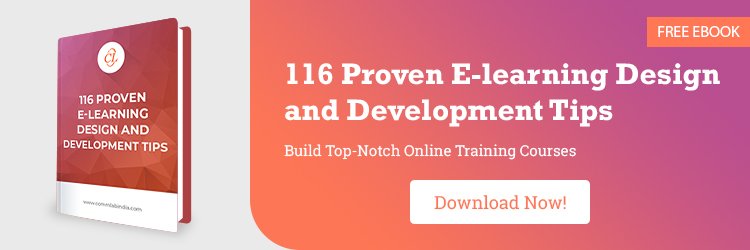

![选择最好的电子学习翻译 - 6个方面以考虑[信息图]](http://www.vine9.com/wp-content/uploads/2015/07/how-to-select-elearning-translator-infographic-main.png)
![5成功电子学习课程翻译的奇妙提示[信息图]](http://www.vine9.com/wp-content/uploads/2018/04/tips-for-elearning-course-translations-infographic-2.jpg)